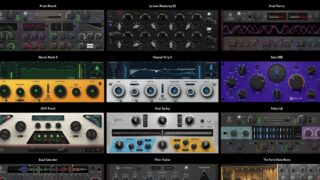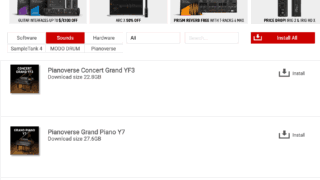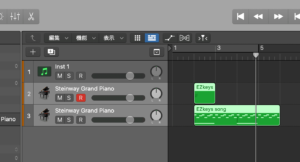アフィリエイト広告を利用しています。ご支援よろしくお願いします!
音源が増えてくると「DTMはSSDの空き容量との戦いだ!」と思うようになってきました。
特にKomplete Ultimateを買っちゃったもんだから、SSDをバカ喰いして空き容量がパッツパツ。
もちろん、内蔵SSDでは無理なので外付けの1TBを増設しているが、それもパツパツ。という事で、もう1台増設することに。
って事で、Ableton Liveのライブラリを引っ越す。
Contents
Ableton Liveのライブラリを移動
音源のライブラリは、主に…
- 手動でファイルを移動して、後から音源やDAW側に移動先を教える
- 音源やDAWでパスを設定して、勝手に移動してもらう
この2種類の方法があります。
でもって、Ableton Liveのライブラリ(パック?)は後者の方。Ableton Liveの設定でパスを設定すれば、勝手に移動してくれるパターンです。
Step1: 環境設定
まずは、Ableton Liveを立ち上げて「環境設定」を開きます。
Step2: Libraryの設定
Libraryタブをクリックします。
Step3: 移動したいパスを設定
ここからが本番。
「ユーザーライブラリのロケーション」「Pack用インストールフォルダ」のパスを変更する。→横の「ブラウズ」ってボタンでパスを指定します。
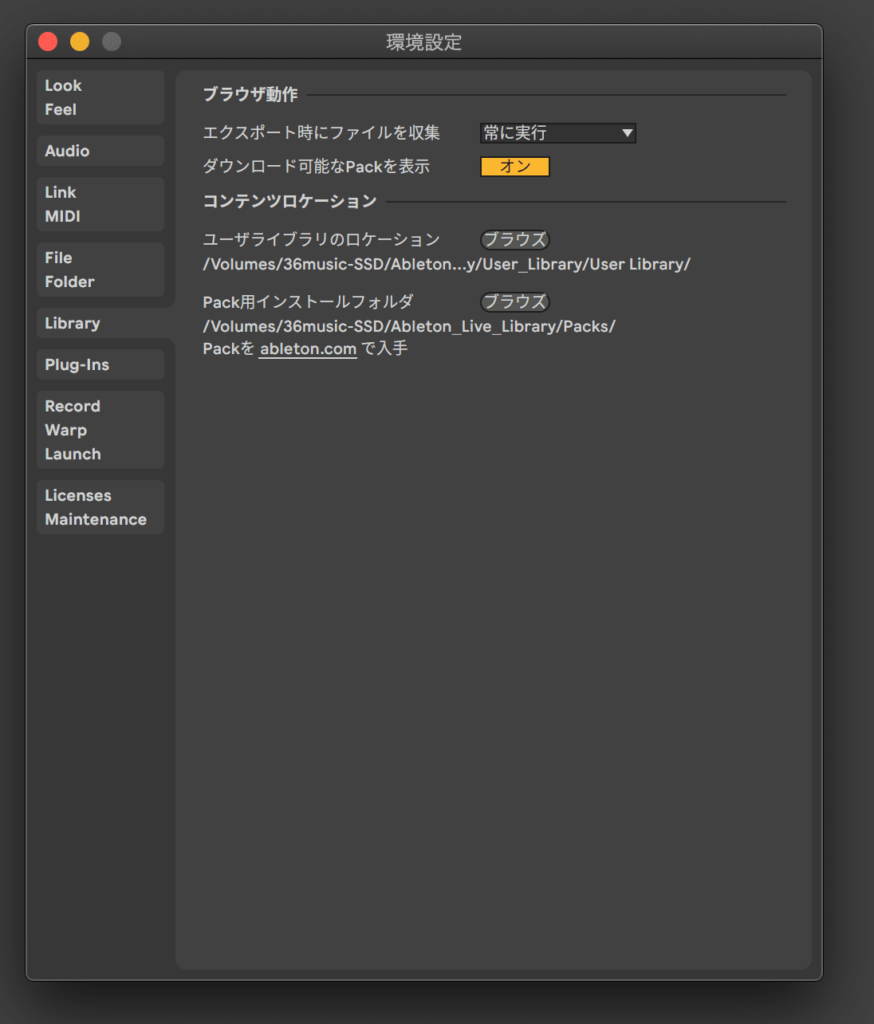
Step4: 勝手に移動してくれる(待つだけ)
「移動しますか?」と聞かれるので「はい」です。そうすると、勝手に移動してくれます。
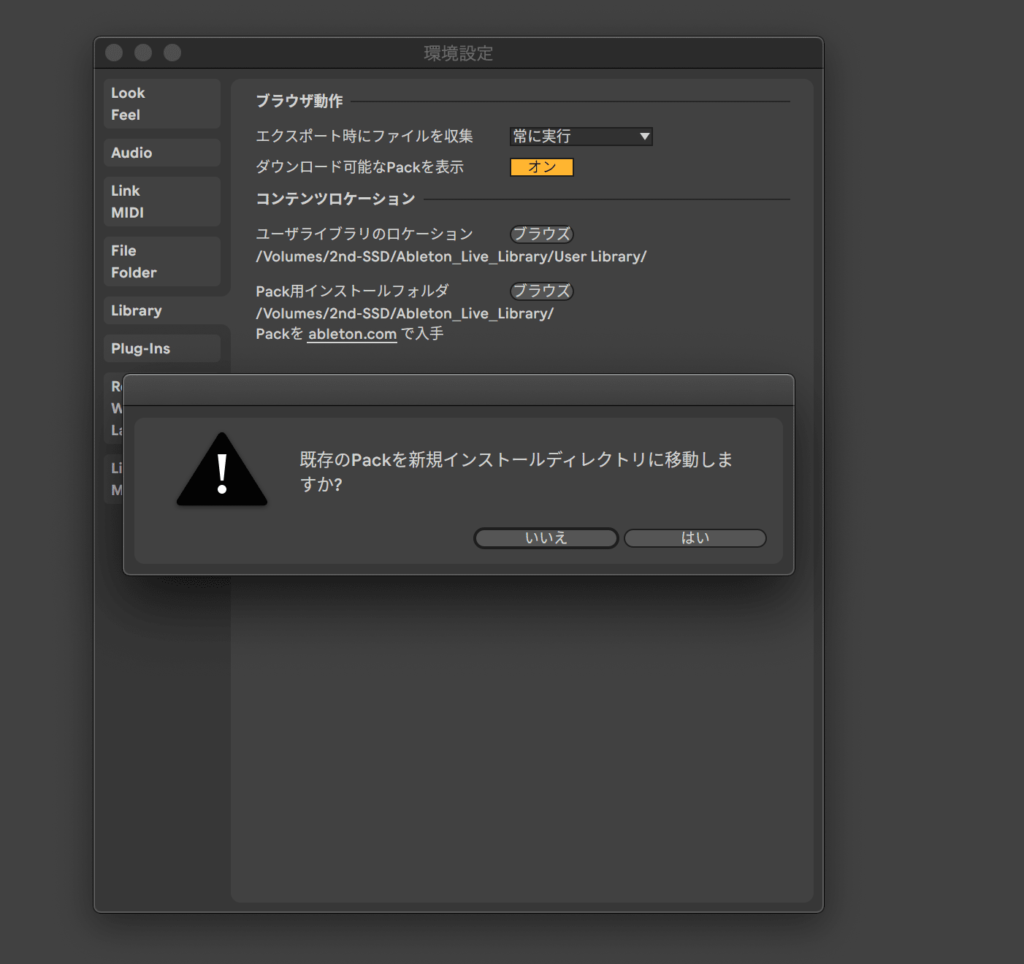
ちなみに、私がやった時は「Pack用インストールフォルダ」の時だけ聞かれました。
ユーザーライブラリ使ってないから?
もしかすると、ユーザーライブラリの方は手動でコピペするのかな?(まあ、その辺は臨機応変に…→適当)
という事で、備忘録でした。
増設したSSDはこれ↓
ABOUT
-
"コとネ"と言います。本業はドラマーで、サポートやレコーディング、講師をやっています。
ドラマーだけどDTMerで作曲します。ソフトウェアをいじくり回すのが好きで、セール情報をウォッチするのも楽しい。ブログではDTMの疑問や悩みをメモしています。
Youtube(楽曲用)
Youtube(DTM用)
\ 制作のご依頼はこちら /